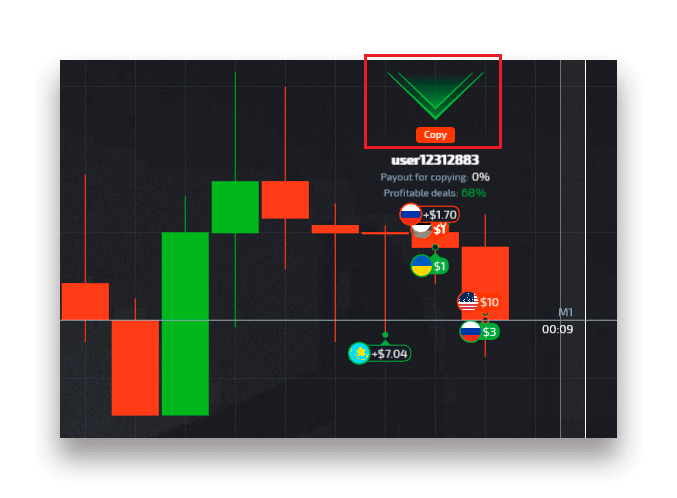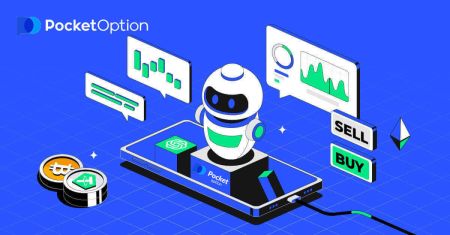Pocket Option にログインしてデジタル オプションの取引を開始する方法
おめでとうございます。Pocket Option アカウントの登録が完了しました。これで、以下のチュートリアルのように、そのアカウントを使用して Pocket Option にログインできます。その後、当社のプラットフォームでデジタルオプションを取引できます。
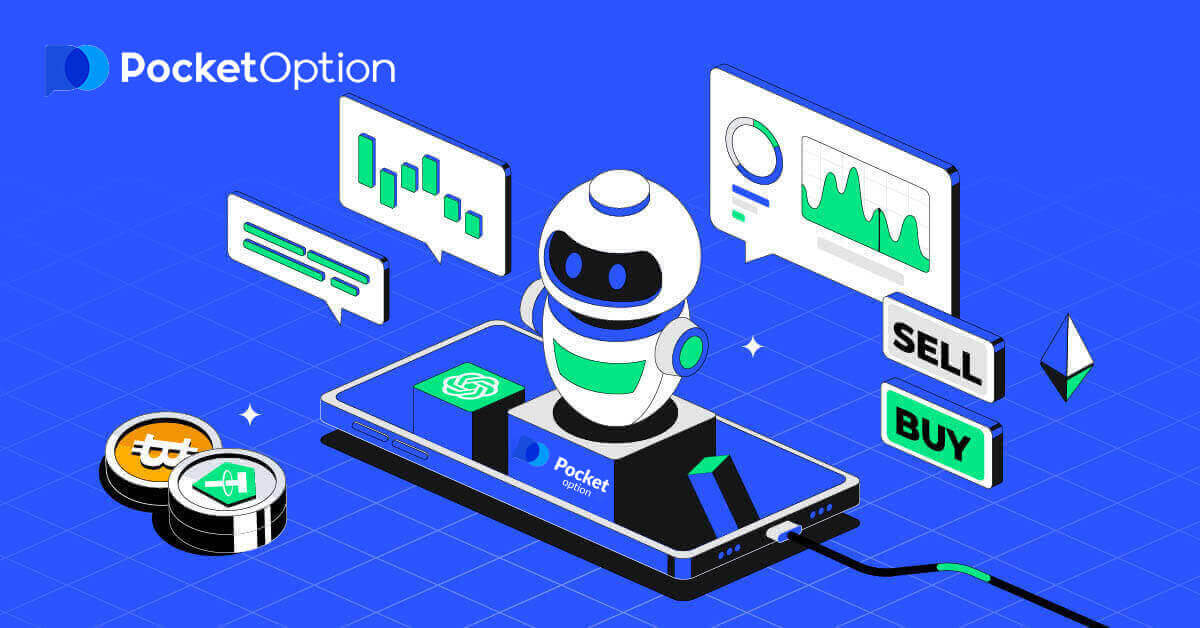
Pocket Option Broker へのログイン方法
ポケットオプションにログイン
Pocket Optionにログインするには、次の 2 つの重要な情報が必要です。- Eメール
- パスワード
をクリックすると、サインインフォームが表示されます。 登録したメールアドレスとパスワードを入力して、アカウントにログインします。ログイン時にメニュー「Remember Me」を使用する場合。その後の訪問では、許可なしでそれを行うことができます。 Pocket Option へのログインに成功し、デモ口座に 1,000 ドルあります。
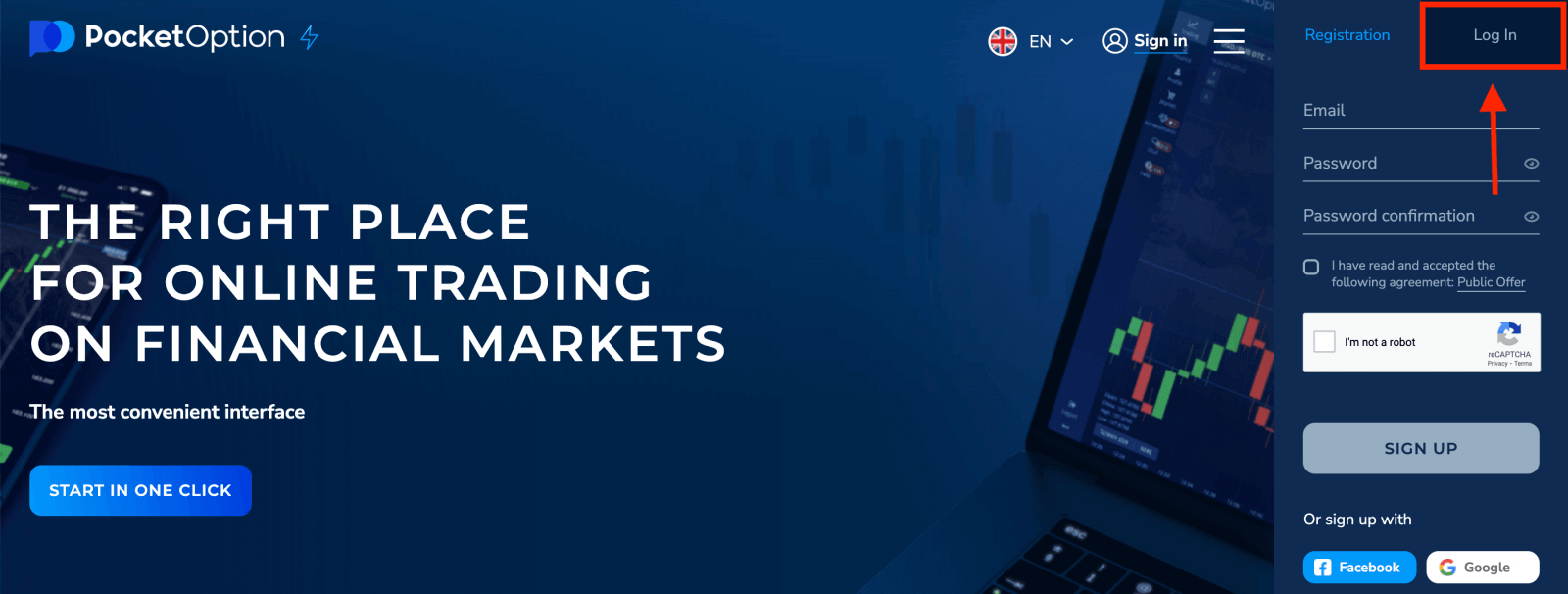
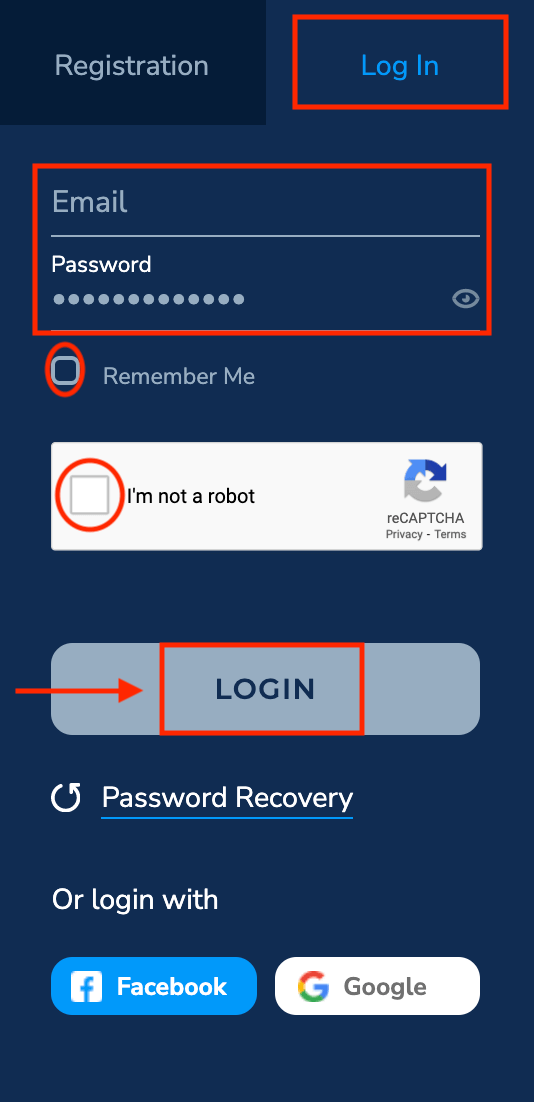
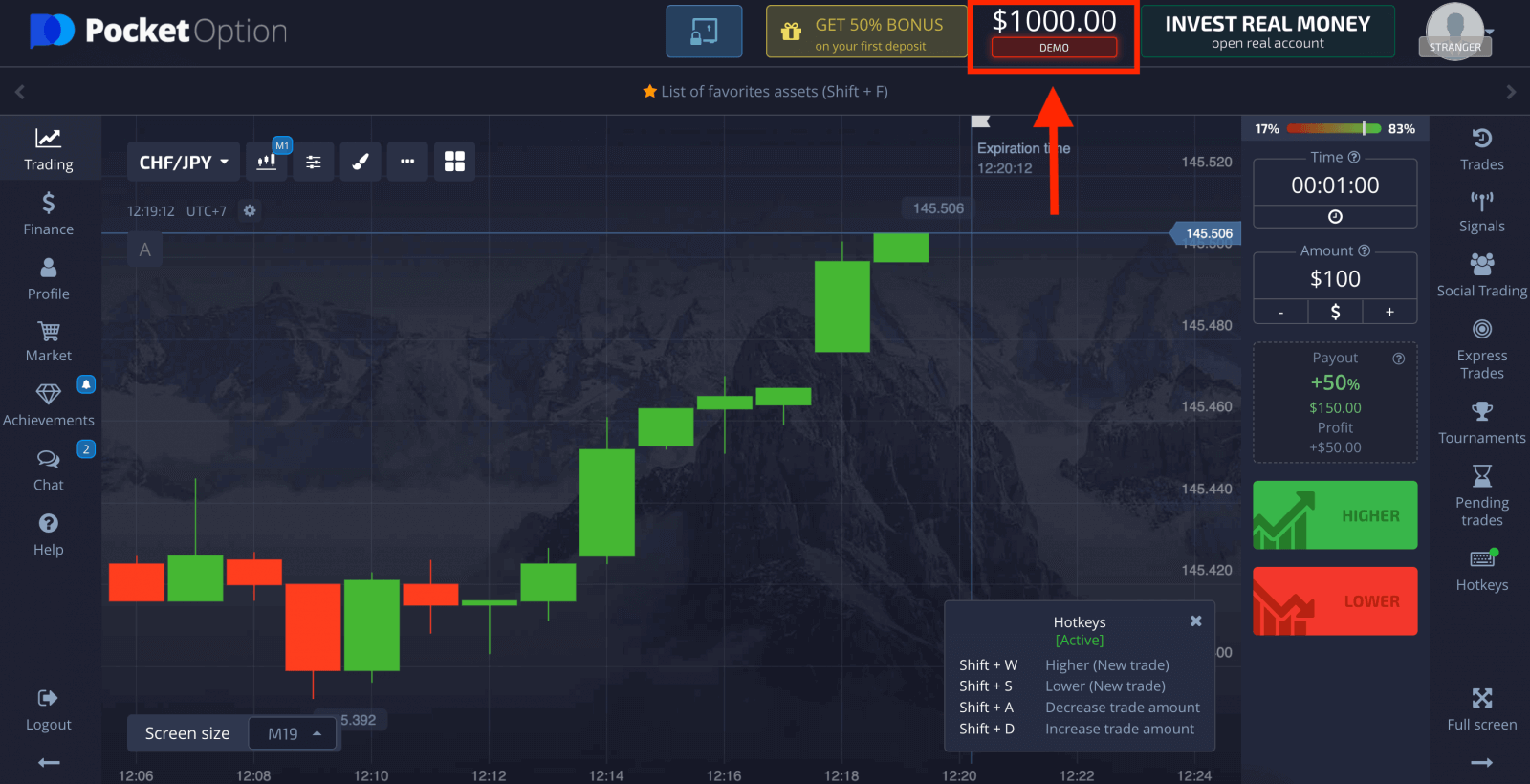
Google を使用して Pocket Option にログインする
1. Google アカウントを持つユーザーは、自分のアカウントを使用して Pocket Option にログインできます。メイン画面の「ログイン」をクリック。
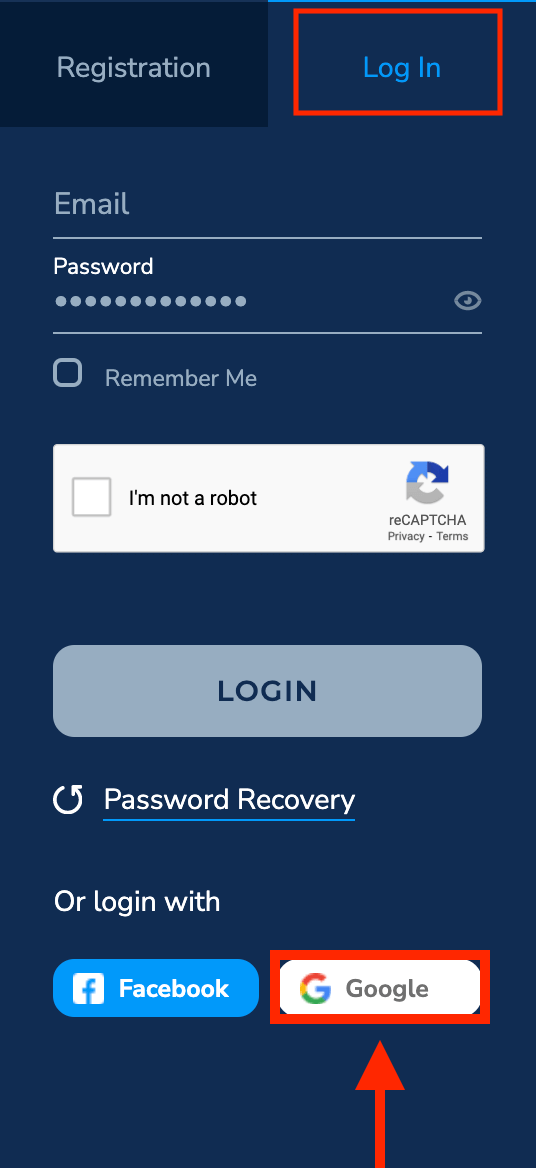
2. 次に、開いた新しいウィンドウで、電話番号または電子メールを入力し、[次へ] をクリックします。
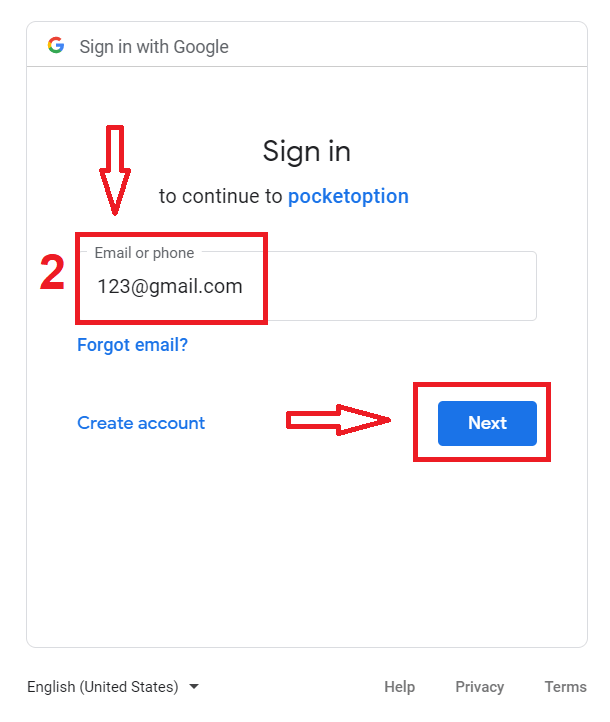
3. 次に、Google アカウントのパスワードを入力し、 [次へ] をクリックします。
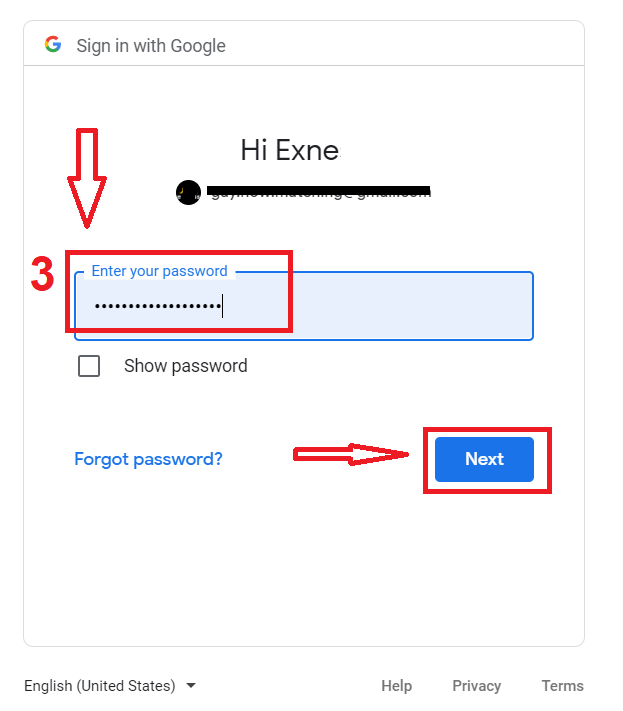
その後、個人の Pocket Option アカウントに移動します。
Facebook を使用して Pocket Option にログインする
ユーザーは、登録された電子メールにリンクされている Facebook アカウントを介して、Pocket Option にログインできます。1. Facebook ボタンをクリックします。
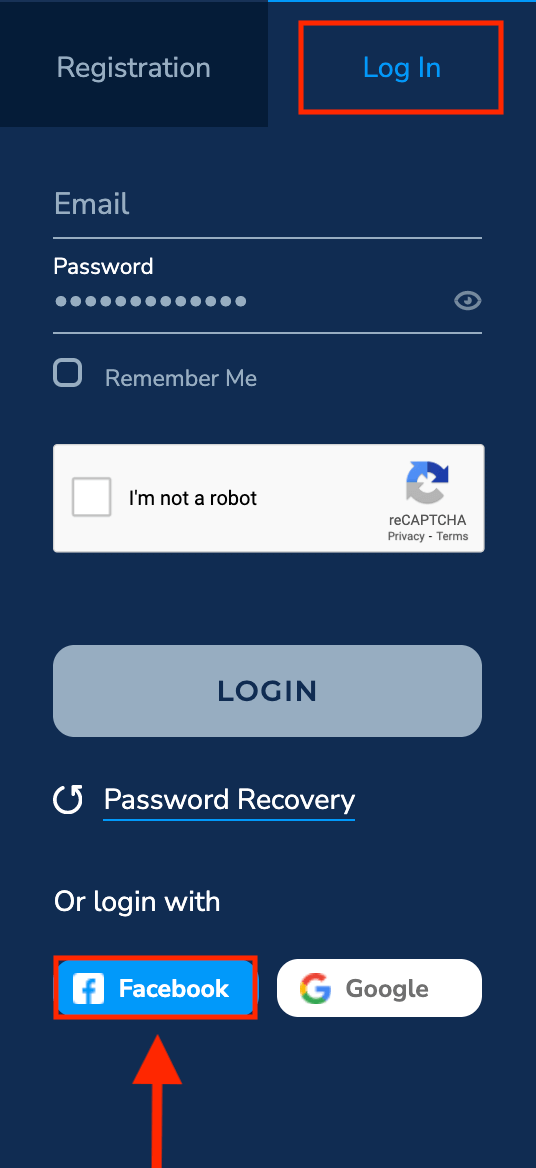
2. Facebook のログイン ウィンドウが開きます。ここで、Facebook に登録するために使用したメール アドレスを入力する必要があります。
3. Facebook アカウントのパスワードを入力します。
4. 「ログイン」をクリックします。 「ログイン」ボタンをクリックする
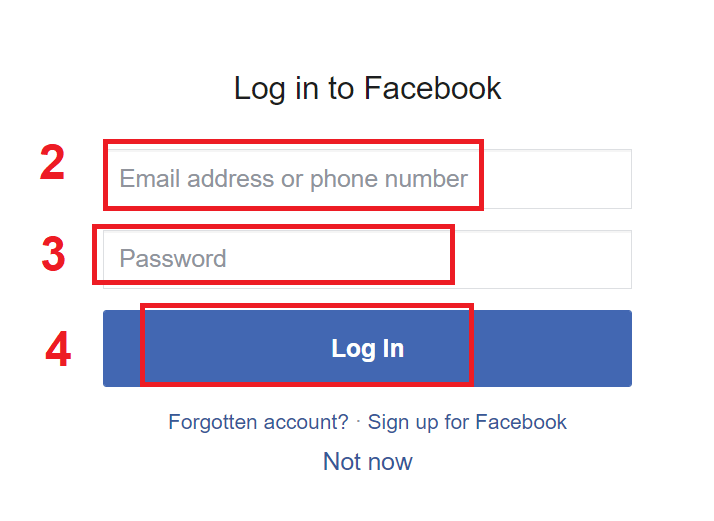
と、Pocket Option はあなたの名前、プロフィール写真、メールアドレスへのアクセスを要求します。[続行... ] をクリックすると、自動的に Pocket Option プラットフォームにリダイレクトされます。
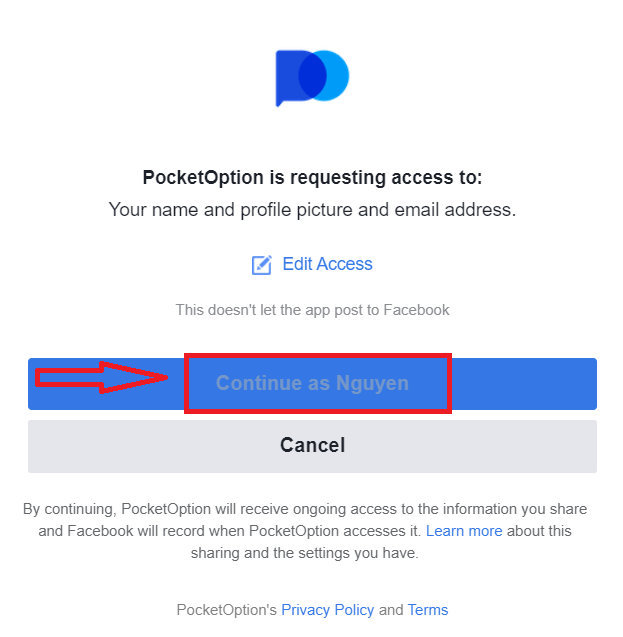
Pocket Option Mobile Web版にログイン
Pocket Option 取引プラットフォームのモバイル Web バージョンで取引したい場合は、簡単に行うことができます。まず、モバイル デバイスでブラウザを開きます。その後、ブローカーの ウェブサイトにアクセスしてください。メールアドレスとパスワード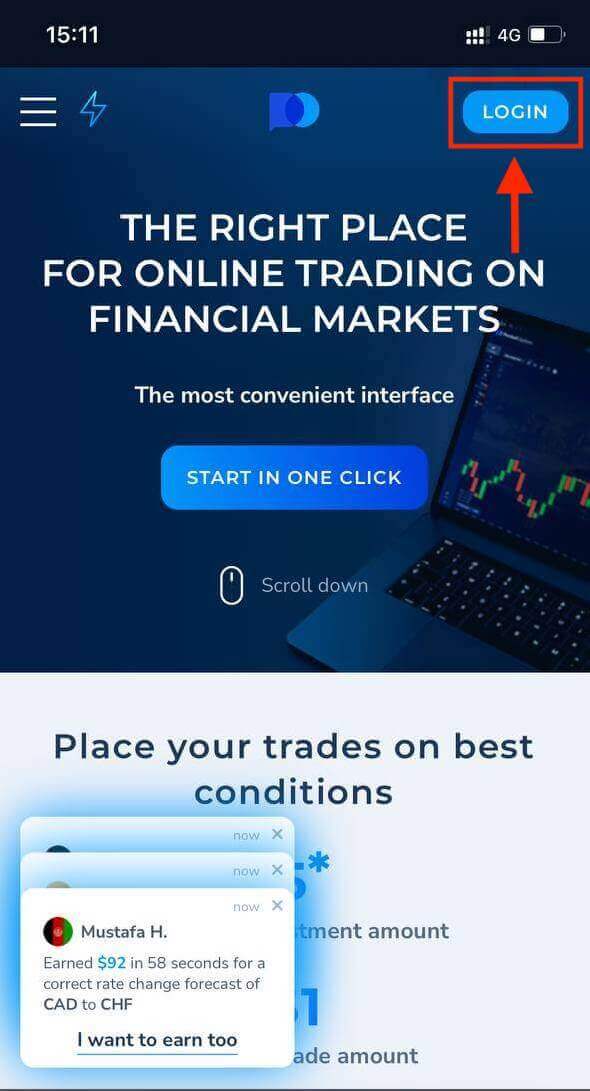
を入力し、 「サインイン」ボタンをクリックしてください。 はい、どうぞ!これで、プラットフォームのモバイル Web バージョンで取引できるようになります。取引プラットフォームのモバイル Web バージョンは、通常の Web バージョンとまったく同じです。したがって、取引や資金の移動に問題はありません。デモ口座に $1,000 あります。
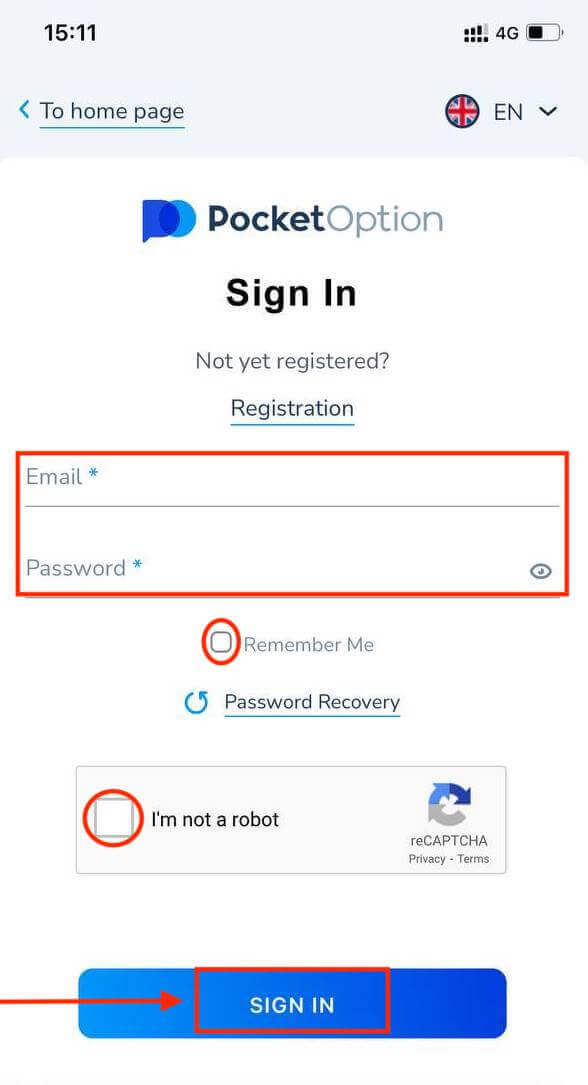
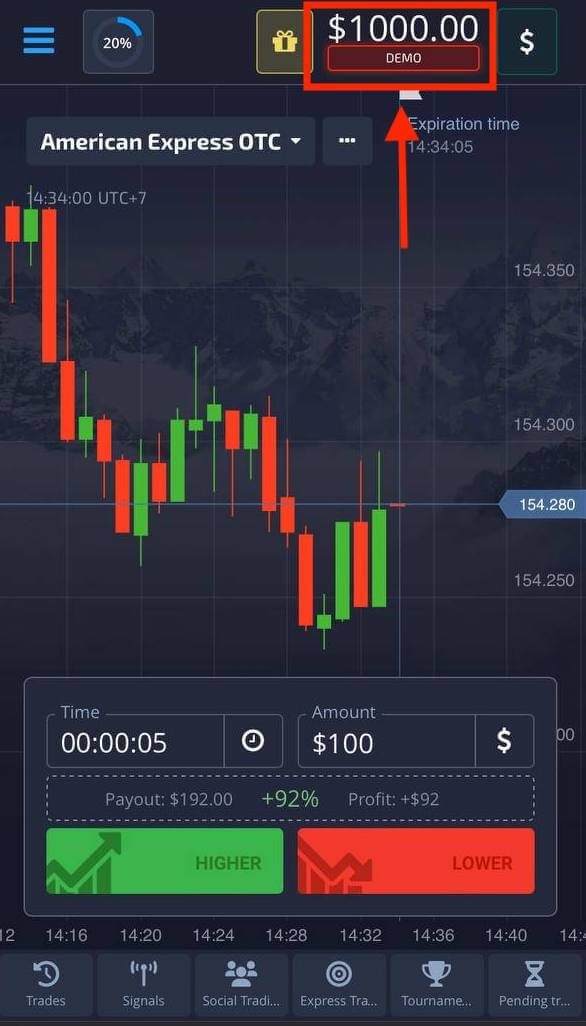
ログイン Pocket Option アプリ iOS
iOS モバイル プラットフォームでのログインは、Pocket Option Web アプリでのログインに似ています。アプリケーションは、デバイスの App Store からダウンロードするか、ここをクリックしてください。「PO Trade」アプリを検索して、iPhone または iPad にインストールするだけです。
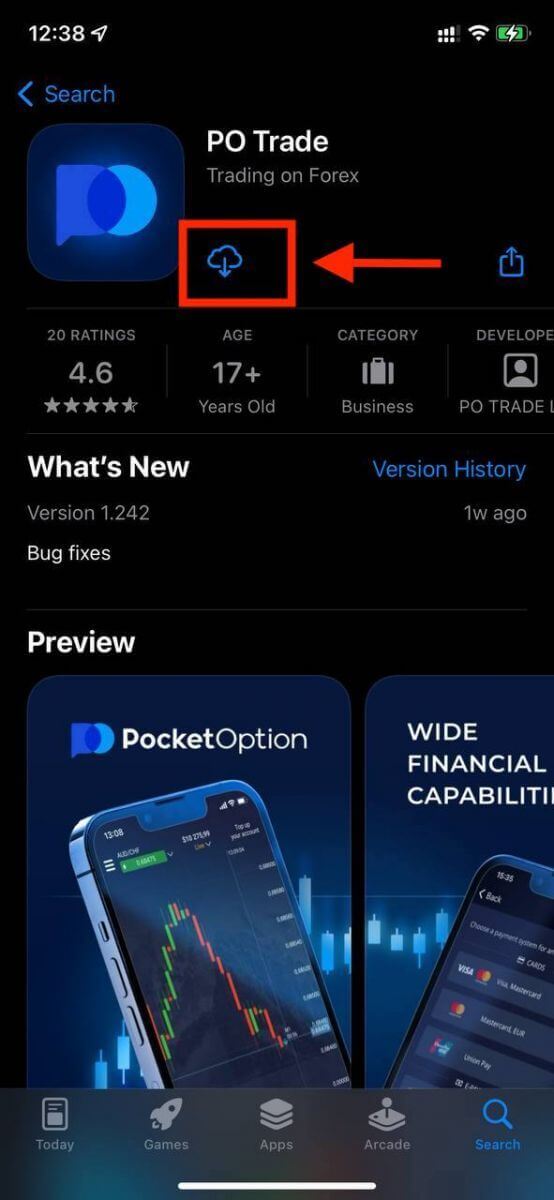
インストールと起動後、電子メールを使用して Pocket Option iOS モバイル アプリにログインできます。メールアドレスとパスワードを入力し、 「サインイン」ボタンをクリックしてください。
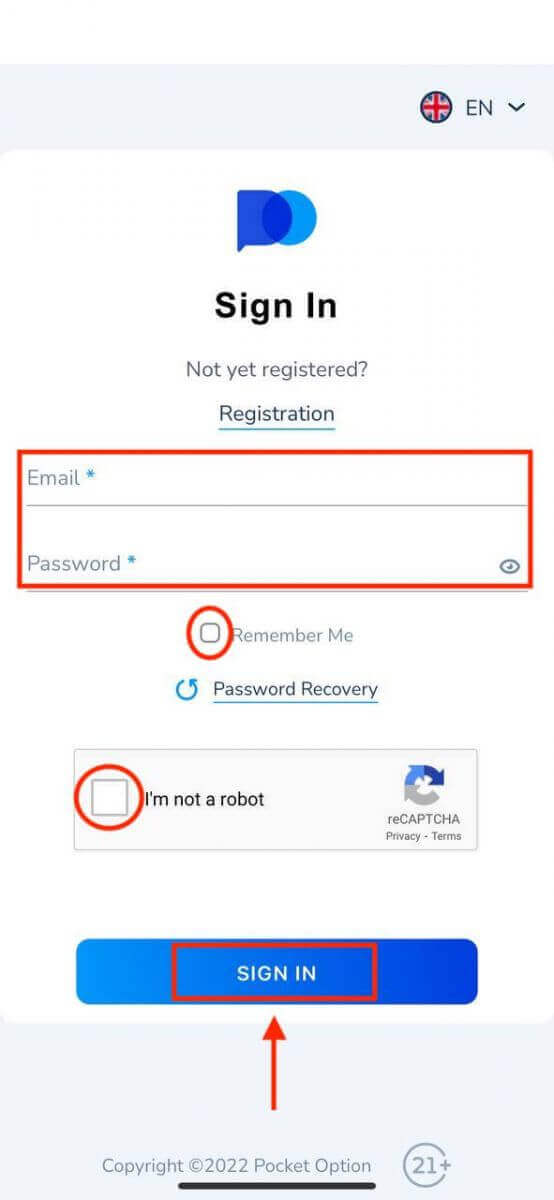
デモ口座に $1,000 あります。
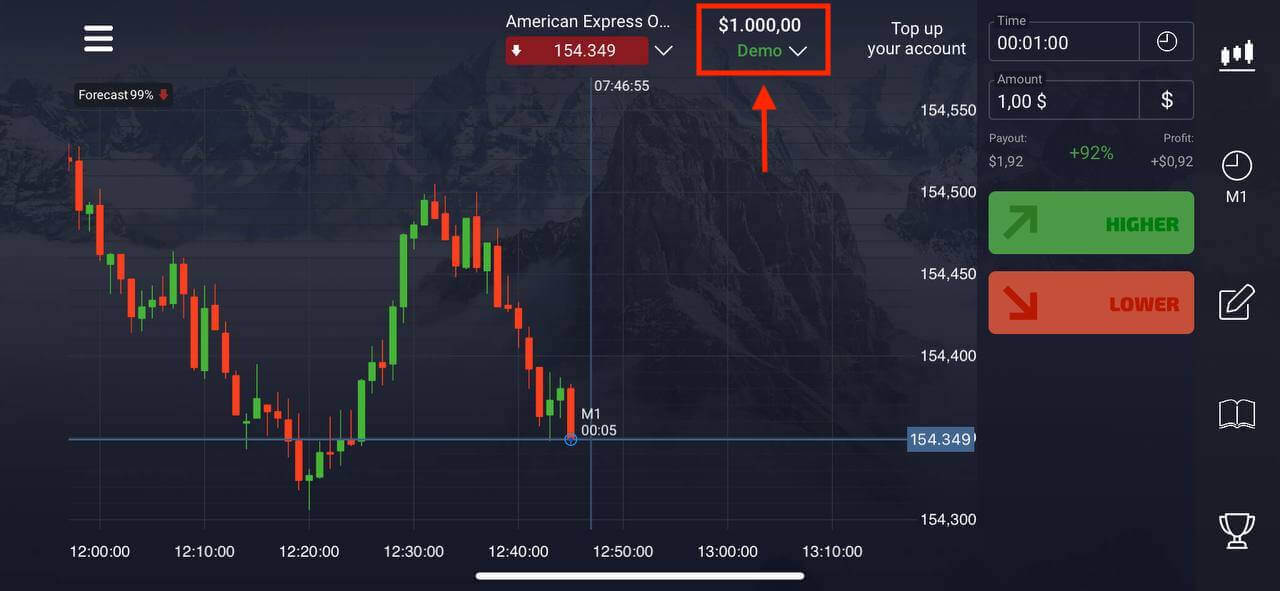
ログイン Pocket Option アプリ Android
このアプリを見つけるには、Google Play ストアにアクセスして「Pocket Option Broker」を検索するか、ここをクリックする必要があります。インストールと起動後、電子メールを使用して Pocket Option アプリにログインできます。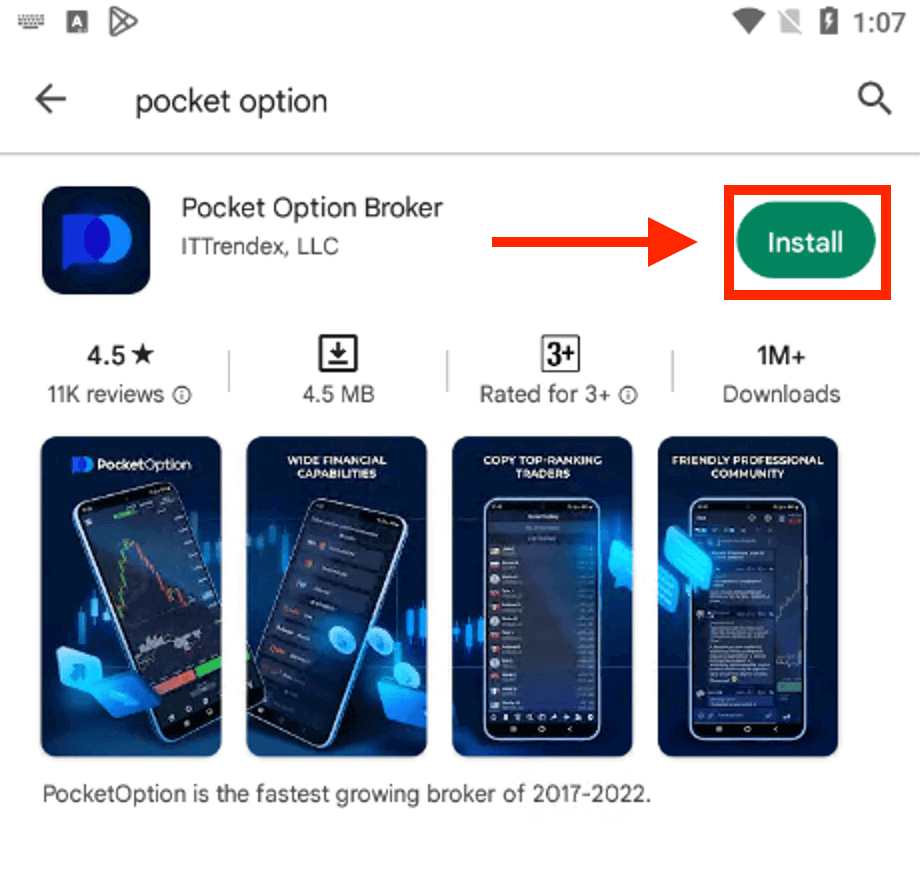
iOS デバイスと同じ手順を実行し、電子メールとパスワードを入力して、[サインイン]ボタンをクリックします。
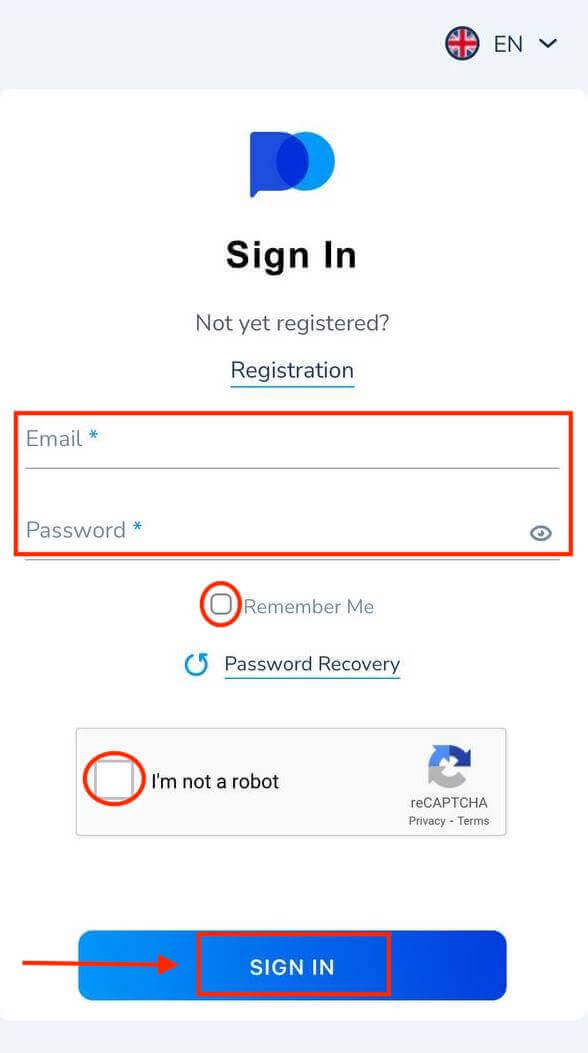
ライブ口座との取引インターフェース。
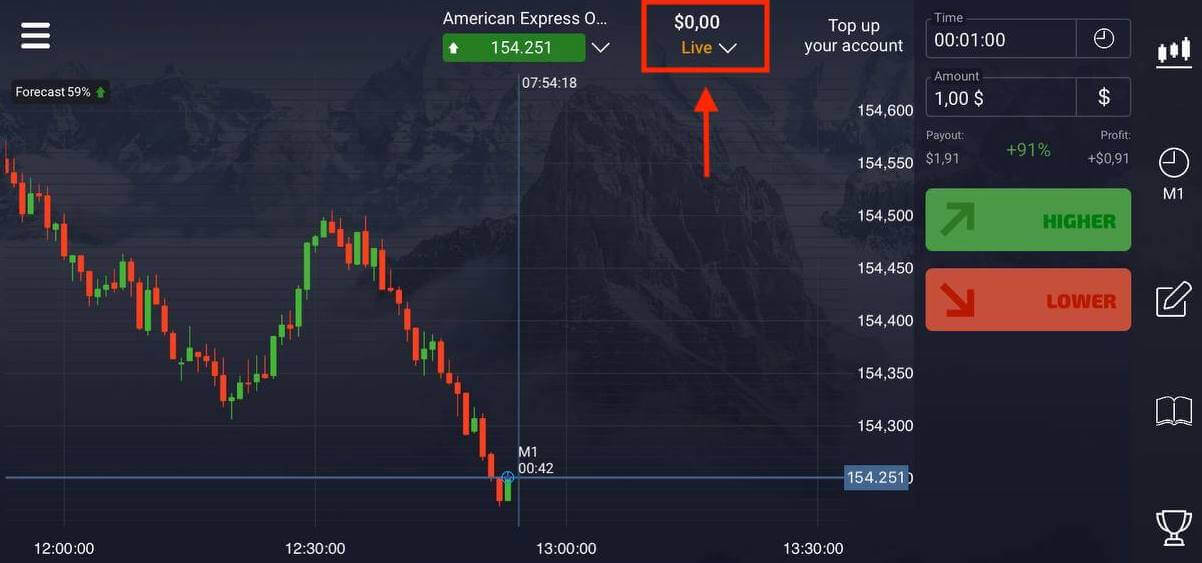
Pocket Option パスワードを忘れた
プラットフォームにログインできなくても心配はいりません。間違ったパスワードを入力している可能性があります。あなたは新しいものを思いつくことができます。
Web バージョンを使用している場合は、[ ログイン] ボタンの下にある[パスワードの回復]
リンクをクリックしてください。 次に、システムは、パスワードを復元するように要求されるウィンドウを開きます。システムに適切な電子メール アドレスを提供する必要があります。 パスワードをリセットするために、この電子メール アドレスに電子メールが送信されたという通知が開きます。 さらに、電子メールの手紙で、パスワードを変更するように提案されます。«パスワード回復»をクリックします。
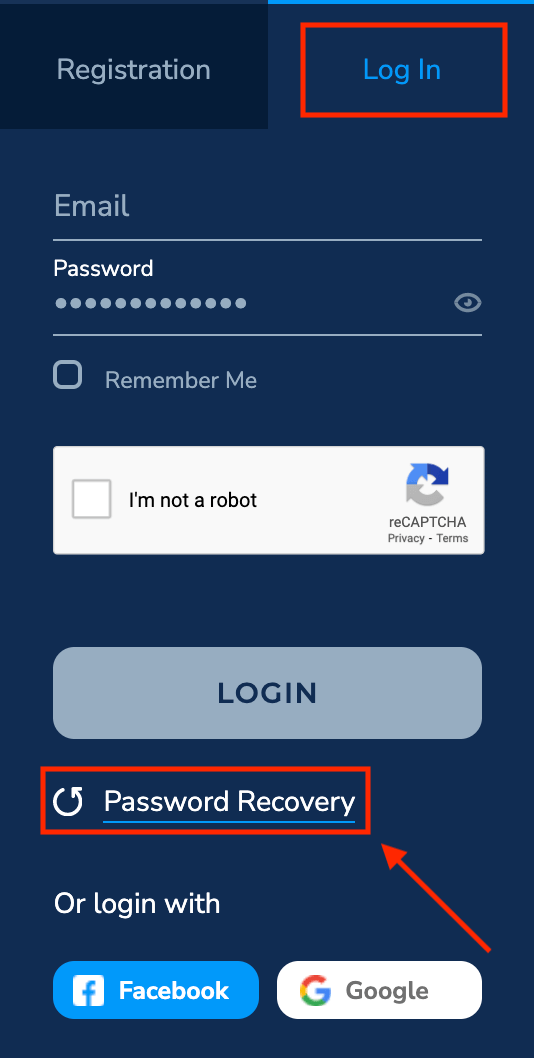
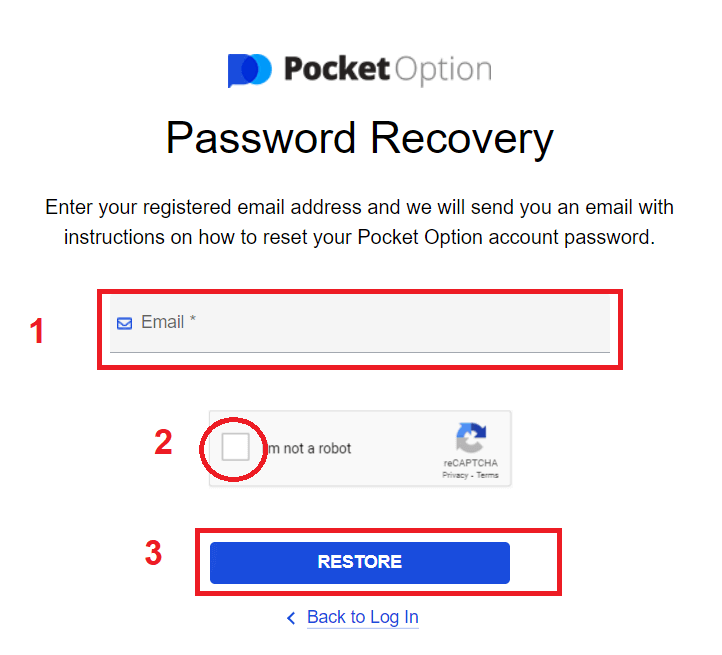
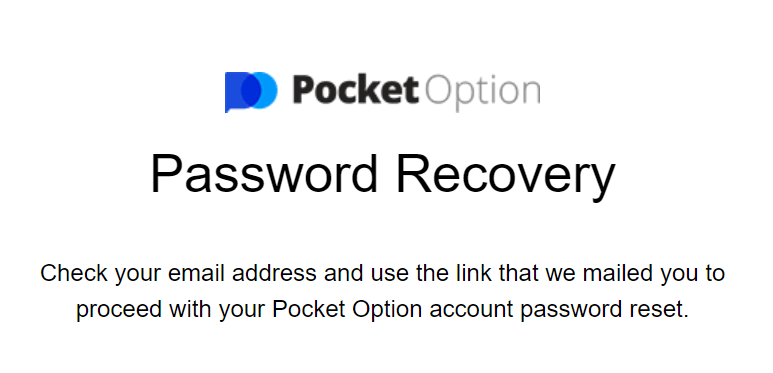
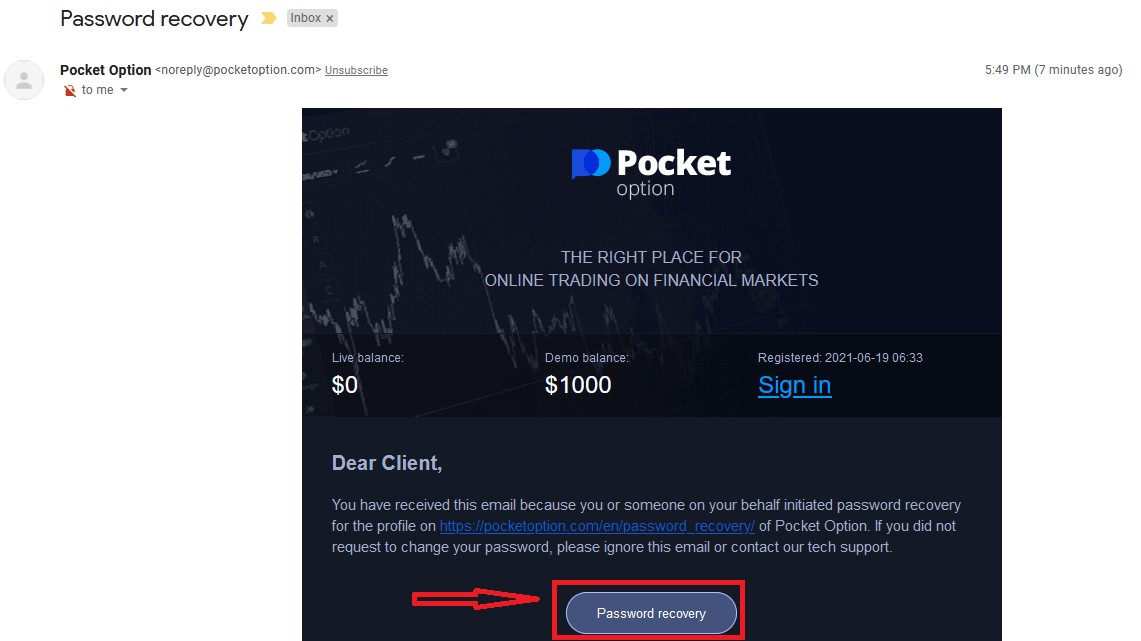
パスワードがリセットされ、Pocket Option Web サイトに移動して、パスワードが正常にリセットされたことを通知し、受信トレイをもう一度確認します。新しいパスワードが記載された 2 通目の電子メールが届きます。
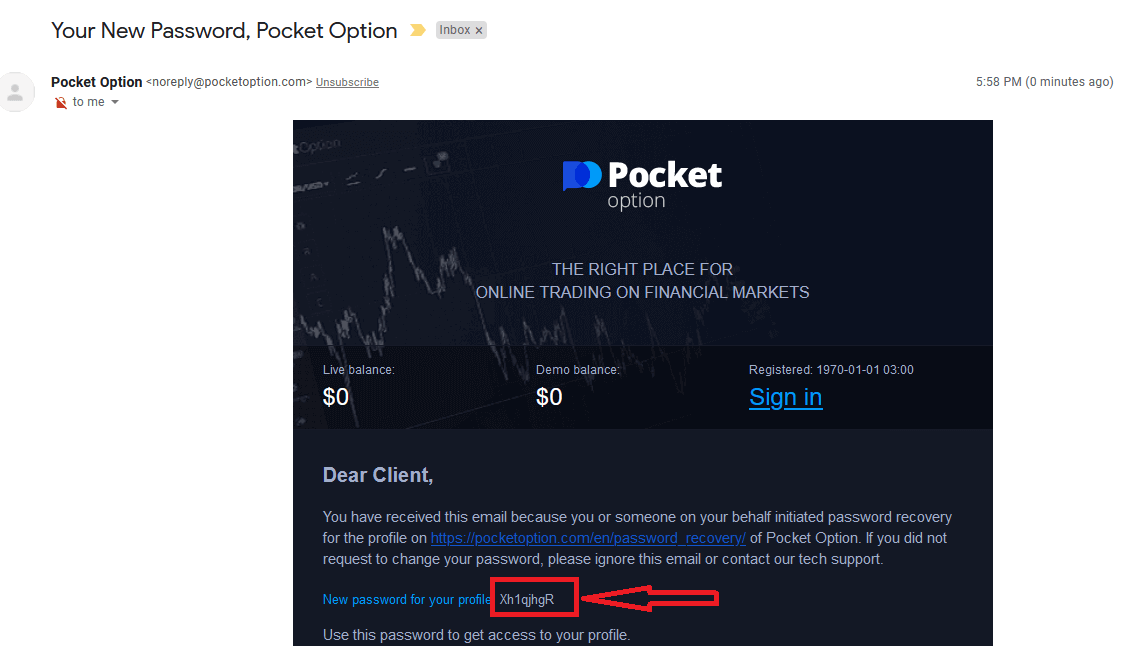
それでおしまい!これで、ユーザー名と新しいパスワードを使用して Pocket Option プラットフォームにログインできるようになりました。
モバイル アプリケーションを使用している場合は
、[パスワードの復元] リンクをクリックしてください。
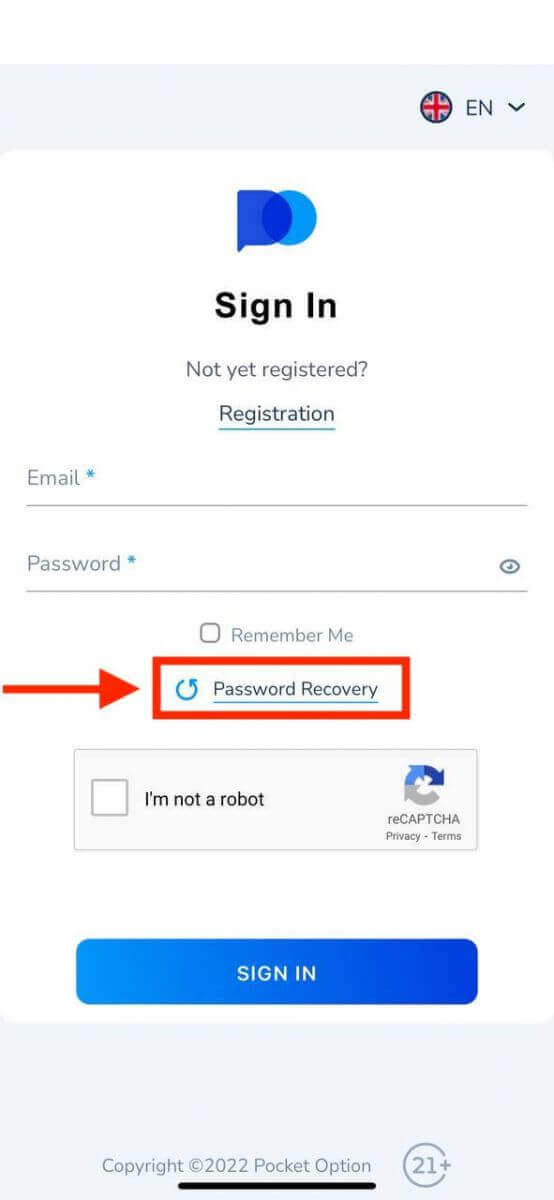
新しいウィンドウで、サインアップ時に使用した電子メールを入力し、[復元] ボタンをクリックします。次に、Web アプリと同じ残りの手順を実行します。
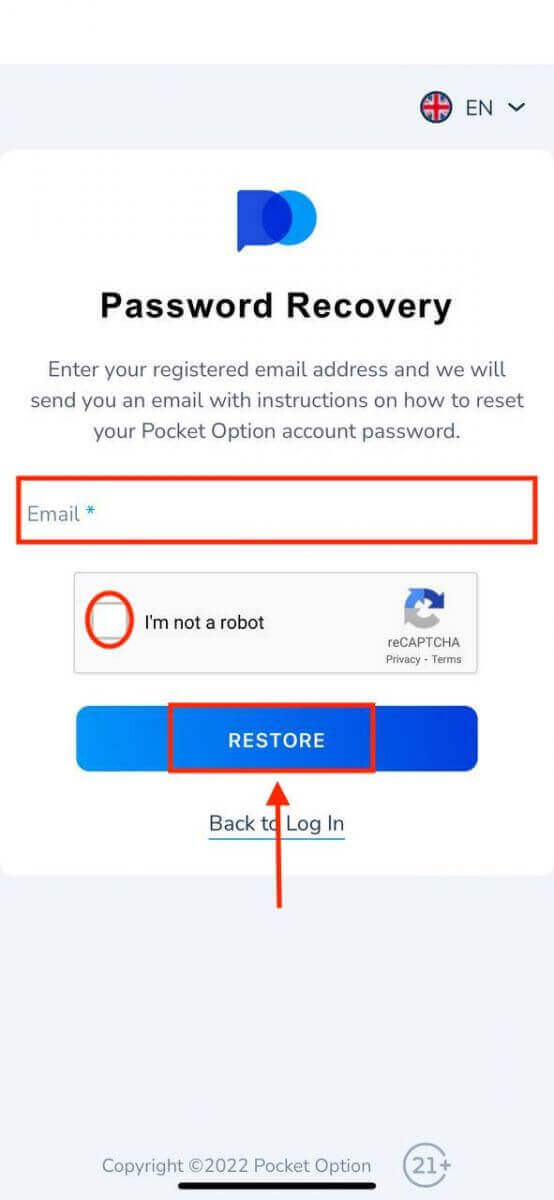
Pocket Option でデジタル オプションを取引する方法
Pocket Option でデジタル オプションを取引する
Pocket Option で取引注文を出す
取引パネルでは、購入時間や取引金額などの設定を調整できます。ここで、価格が上がるか (緑のボタン)、下がるか (赤いボタン) を予測して取引を行います。資産の選択通貨ペア
、暗号通貨、コモディティ、株式など、プラットフォームで利用可能な 100 を超える資産から選択できます。
カテゴリ別にアセットを選択する
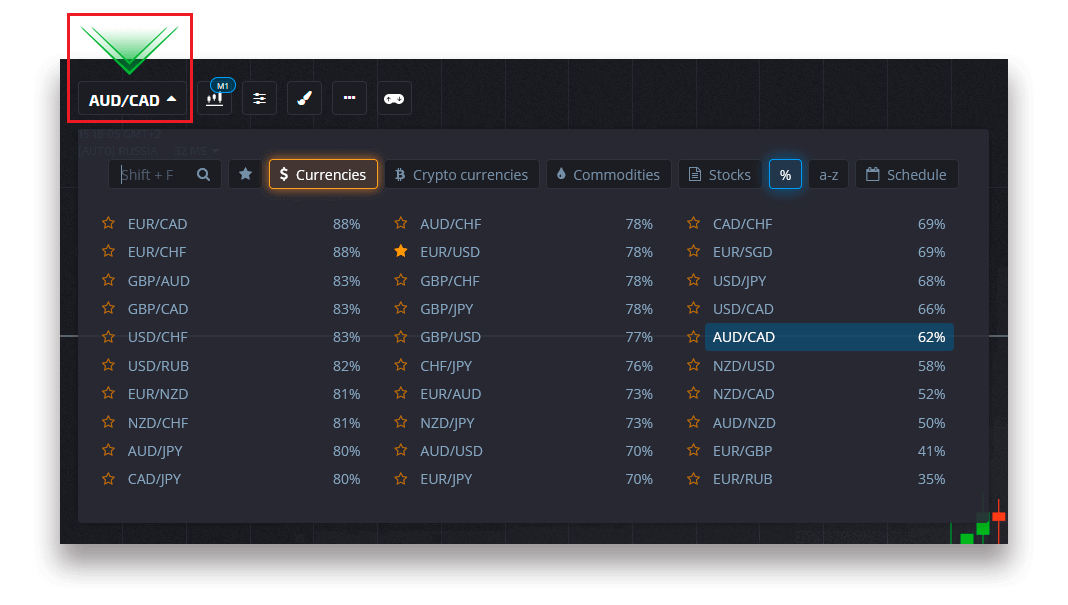
か、インスタント検索を使用して必要なアセットを見つけます: アセット名を入力し始めるだけです 任意
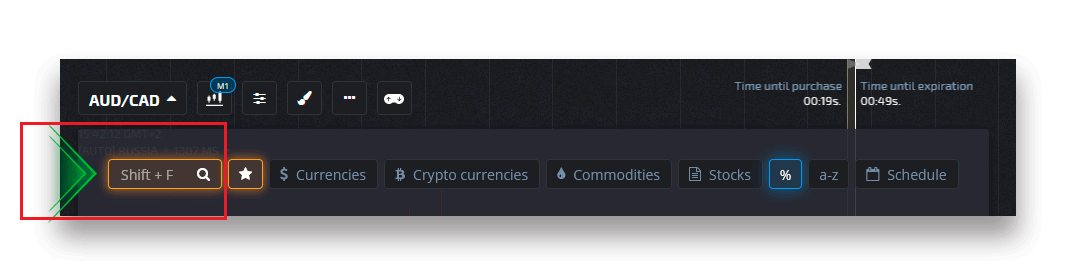
の通貨ペア/暗号通貨/コモディティおよび株式をお気に入りに登録して、すばやくアクセスできます。頻繁に使用されるアセットには星印を付けることができ、画面上部のクイック アクセス バーに表示されます。
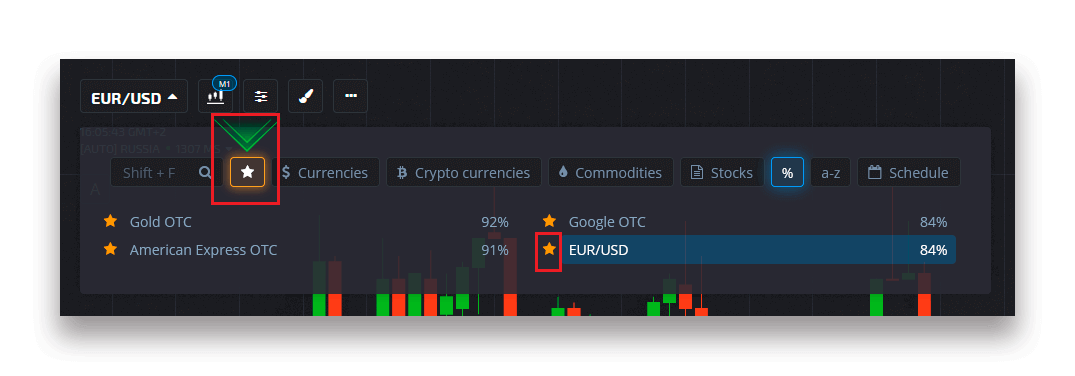
資産の横にあるパーセンテージによって収益性が決まります。パーセンテージが高いほど、成功した場合の利益が高くなります。
例。収益性が 80% の $10 の取引がプラスの結果で終了した場合、$18 が残高に入金されます。$10 があなたの投資で、$8 が利益です。
デジタル取引の購入時間を設定する
デジタル取引中に購入時間を選択するには、取引パネルの [購入時間] メニュー (例のように) をクリックし、希望するオプションを選択します。
デジタル取引での取引有効期限は購入時間+30秒となりますのでご注意ください。チャートでいつ取引が終了するかをいつでも確認できます。これは、タイマー付きの垂直線「有効期限までの時間」です。
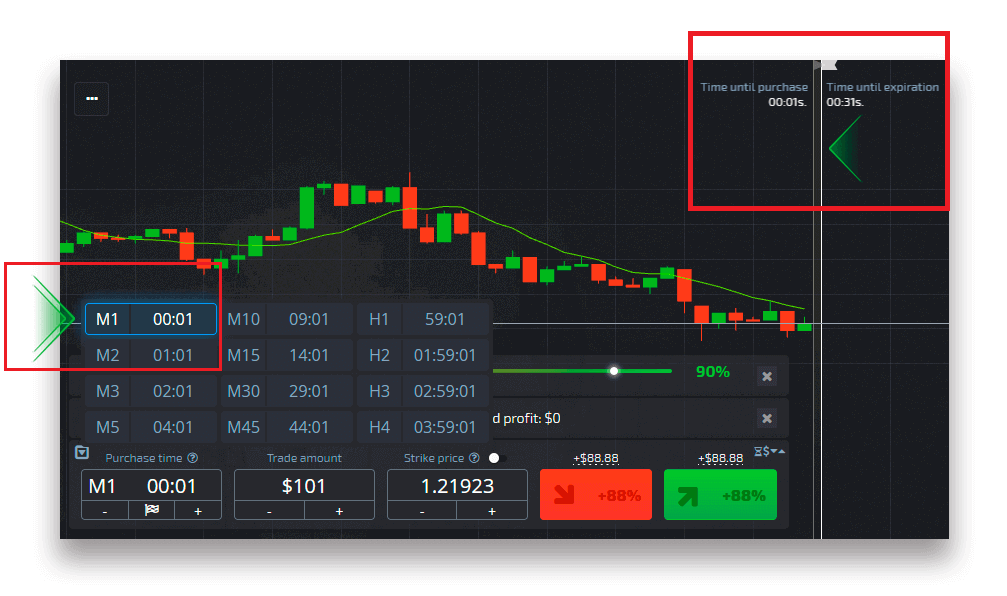
クイック取引の購入時間の設定
デジタル取引中に購入時間を選択するには、取引パネルの [有効期限] メニュー (例のように) をクリックし、必要な時間を設定します。
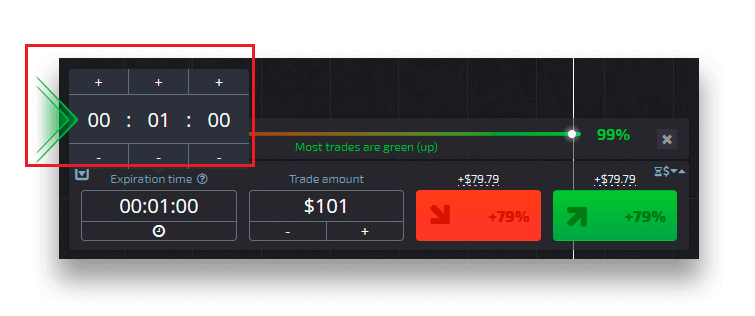
取引額の変更
取引パネルの「取引額」セクションにある「-」と「+」をクリックすると、取引額を変更できます。
現在の金額をクリックして、必要な金額を手動で入力したり、掛けたり割ったりすることもできます。
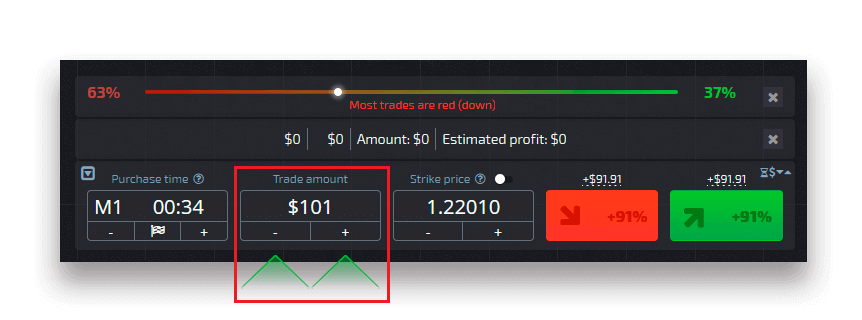
権利行使価格の設定
権利行使価格を使用すると、現在の市場価格よりも高いまたは低い価格で取引を行うことができ、ペイアウト率がそれぞれ変化します。このオプションは、取引を行う前に取引パネルで有効にすることができます。
リスクと潜在的なペイアウト率は、市場価格と行使価格の差額によって異なります。このようにして、価格の動きを予測するだけでなく、到達すべき価格レベルも示します。
権利行使価格を有効または無効にするには、市場価格の上にある下部取引パネルの対応するスイッチを使用します。
注意: 行使価格が有効になっている場合、この機能の性質上、取引注文は現在のマーケット プレイスより上または下に配置されます。常に市場価格で発注される通常の取引注文と混同しないでください。
注意:権利行使価格はデジタル取引でのみ利用可能です。
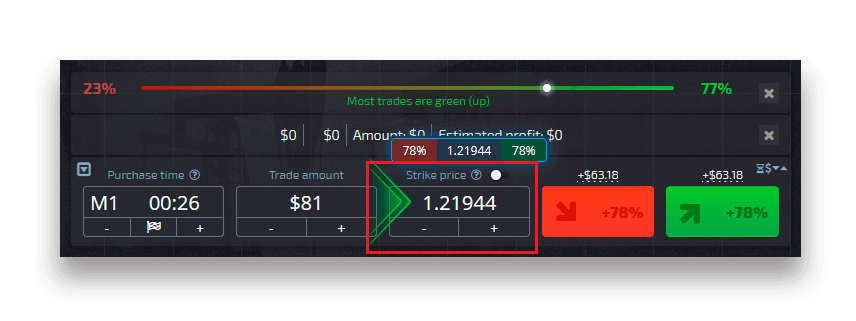
チャートで価格の動きを分析し、予測を立てます 予測
に応じて、上 (緑) または下 (赤) のオプションを選択します。価格が上がると予想される場合は「上」を押し、価格が下がると思われる場合は「下」を
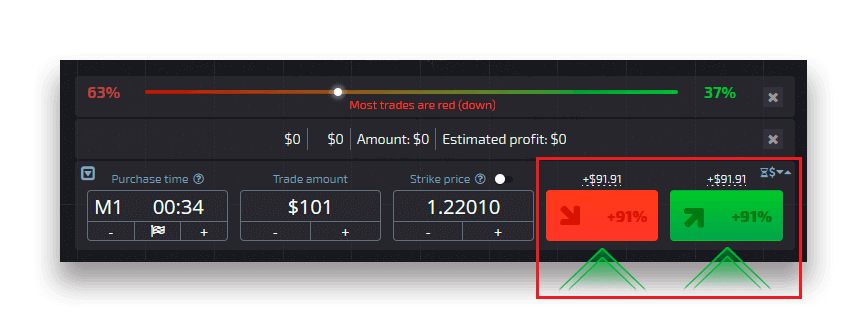
押し
ます正しいか正しくないか。
予測が正しければ、
利益を受け取ります。これは、最初に投資した金額と、注文時に設定された資産のパラメーターに依存する取引利益を含む全体的な支払いです。
予想が当たった場合
注文時の最初の投資額は、取引口座の残高から差し引かれます。
開いている取引のキャンセル
有効期限が切れる前に取引をキャンセルするには、取引インターフェースの右側のパネルにある「取引」セクションに移動します。そこには現在進行中のすべての取引が表示され、特定の取引の横にある「閉じる」ボタンをクリックする必要があります。
注意: 取引注文が出された後、最初の数秒以内にのみ取引をキャンセルできます。
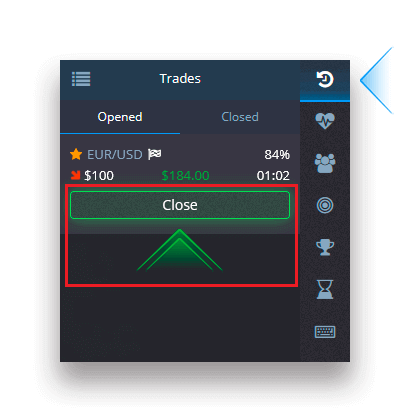
Pocket Option でエクスプレス トレードを行う
エクスプレス トレードは、複数の取引資産にわたる複数のイベントに基づく複合予測です。勝利したエクスプレストレードは、100% 以上のペイアウトを付与します! エクスプレス取引モードを有効にすると、緑色または赤色のボタンをクリックするたびに、予測がエクスプレス取引に追加されます。エクスプレストレード内のすべての予測のペイアウトは乗算されるため、単一のクイックまたはデジタルトレードを使用する場合と比較して、はるかに高い利益を得ることができます。エクスプレス取引にアクセスするには、取引インターフェースの右側のパネルにある「エクスプレス」ボタンを探します。
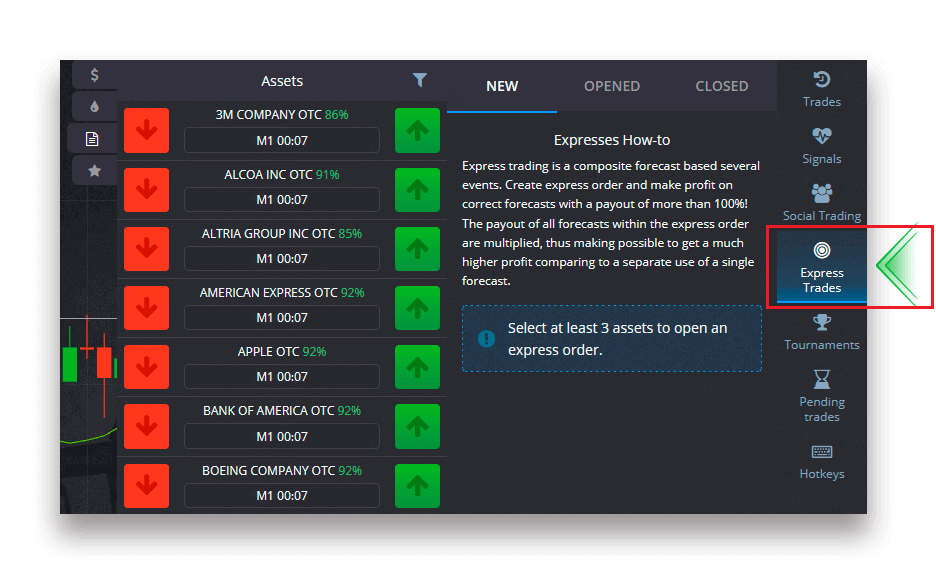
適切なタブをクリックして資産タイプを選択し (1)、さまざまな資産について少なくとも 2 つの予測を行い (2)、エクスプレス取引を行います。
オープンされた特急注文の表示
アクティブな Express 注文を表示するには、取引インターフェースの右側のパネルにある [Express] ボタンをクリックし、[Opened] タブを選択します。
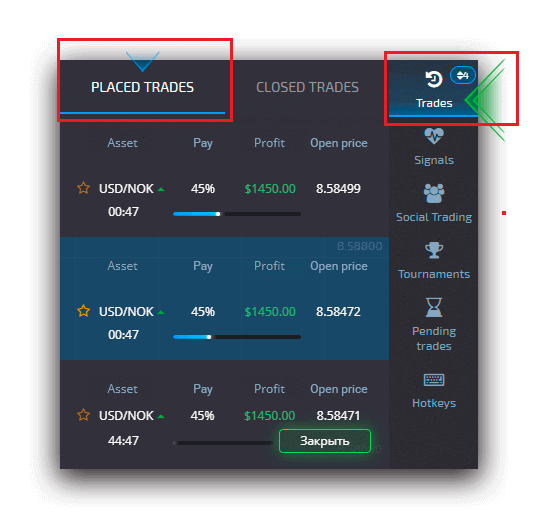
クローズ済みエクスプレス注文の表示
クローズ済みエクスプレス注文を表示するには、取引インターフェースの右側のパネルにある [エクスプレス] ボタンをクリックし、[クローズ済み] タブを選択します。
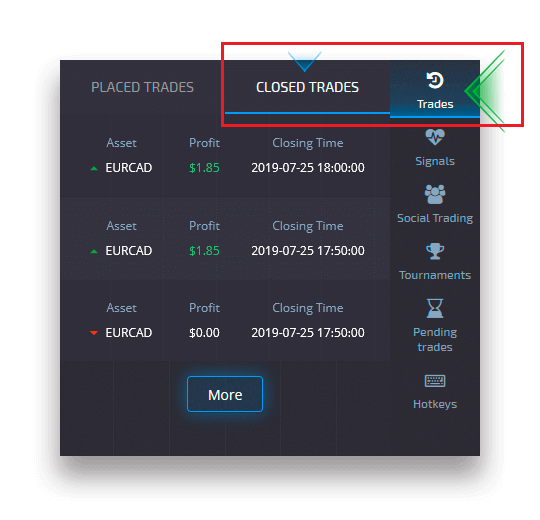
Pocket Option での取引の監視
アクティブな取引セッションは、取引インターフェースを離れたり、別のページに切り替えたりすることなく表示できます。右側のメニューで [取引] ボタンを見つけてクリックすると、現在のセッションの取引に関する情報を含むポップアップ メニューが表示されます。オープン取引の表示
オープン取引を表示するには、取引インターフェースの右側のパネルにある「取引」セクションに移動します。現在進行中のすべての取引が表示されます。
終了した取引の表示
取引セッションの終了した取引は、「取引」セクション (取引インターフェースの右側のパネル) にあります。
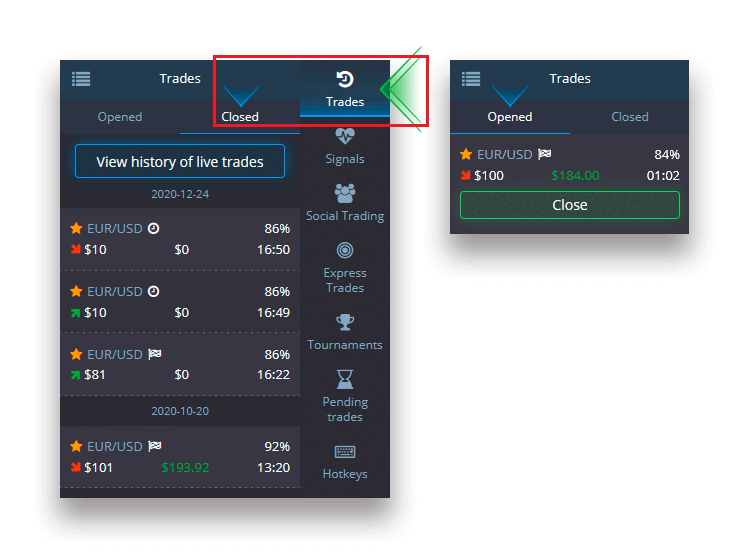
ライブ取引の履歴を表示するには、このセクションの [詳細] ボタンをクリックすると、取引履歴にリダイレクトされます。
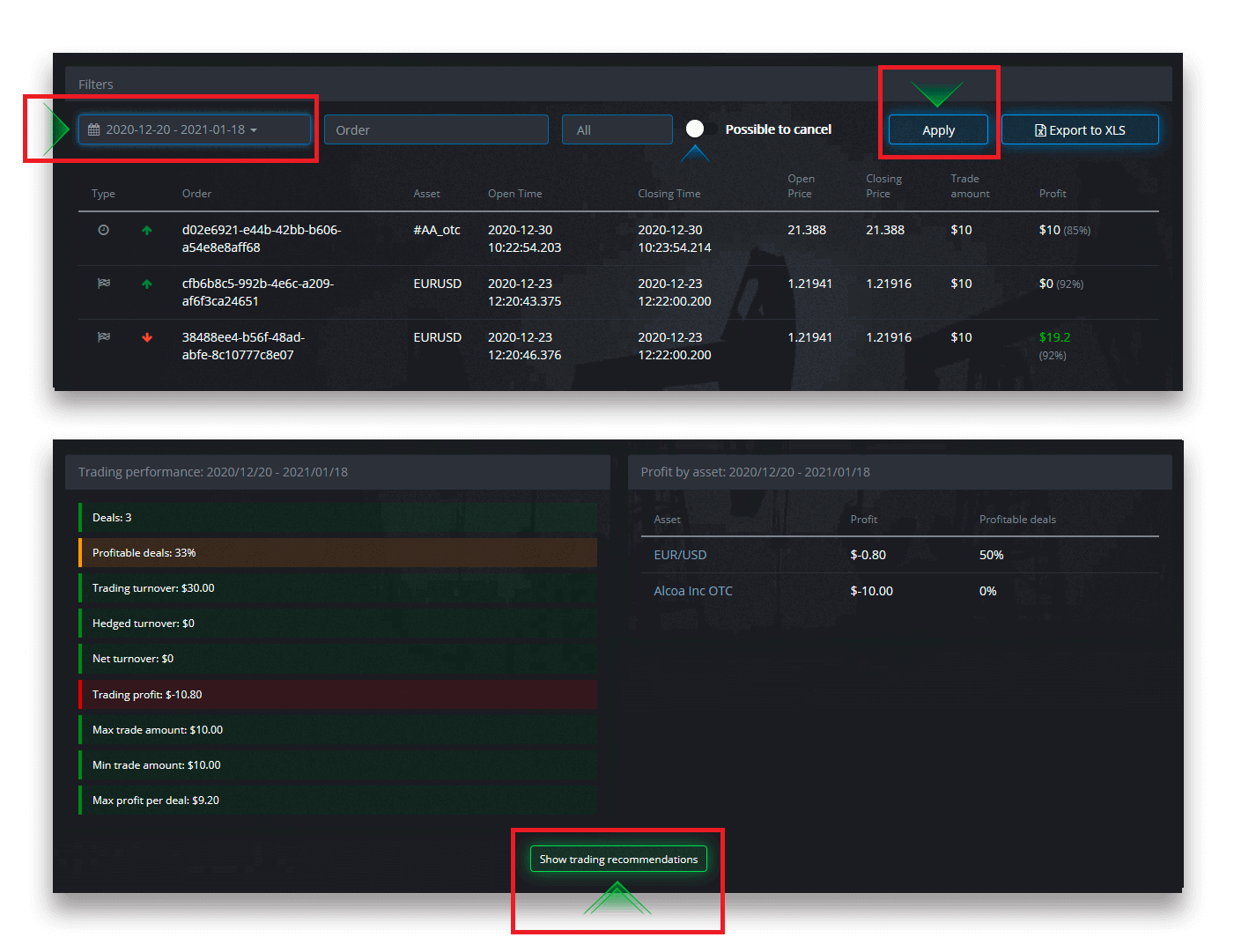
Pocket Option の保留中の取引
保留中の取引は、将来の指定された時間、または資産価格が特定のレベルに達したときに取引を行うことができる機能です。つまり、指定されたパラメータが満たされると、取引が行われます。保留中の取引は、損失なしで配置される前に閉じることもできます。
「時間までに」取引注文を出す
「時間までに」(指定された時間に)実行される指値注文を出すには、次の手順を実行する必要があります。
- アセットを選択します。
- 時計をクリックして、取引を行う日時を設定します。
- 最小ペイアウト率を設定します (実際のペイアウト率が設定したものよりも低い場合、注文は開かれません)。
- 時間枠を選択します。
- 取引金額を入力します。
- すべてのパラメーターを設定したら、プット オプションまたはコール オプションを配置するかどうかを選択します。
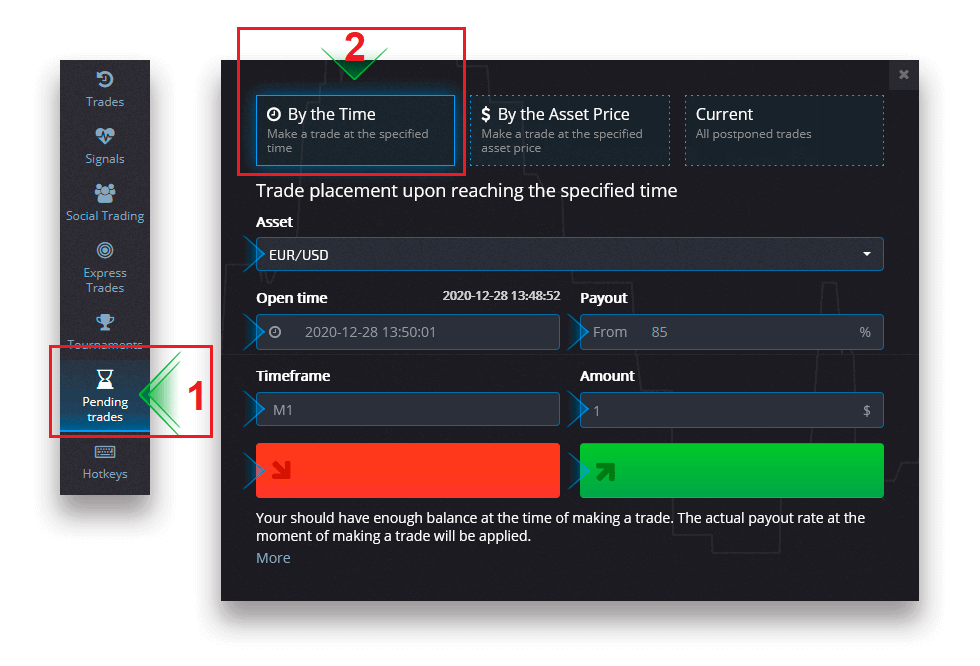
保留中の取引が作成され、[現在] タブで追跡できます。
保留中の取引注文の実行時に十分な残高が必要であることに注意してください。そうでない場合、注文は行われません。保留中の取引をキャンセルする場合は、右側の「X」をクリックします。
「資産価格別」取引注文の発注
「資産価格別」実行される保留中の取引を発注するには、次の手順を実行する必要があります。
- アセットを選択します。
- 必要な始値とペイアウト率を設定します。実際のペイアウト率が設定したものよりも低い場合、保留中のベットは行われません。
- 時間枠と取引金額を選択します。
- プット オプションまたはコール オプションを配置するかどうかを選択します。
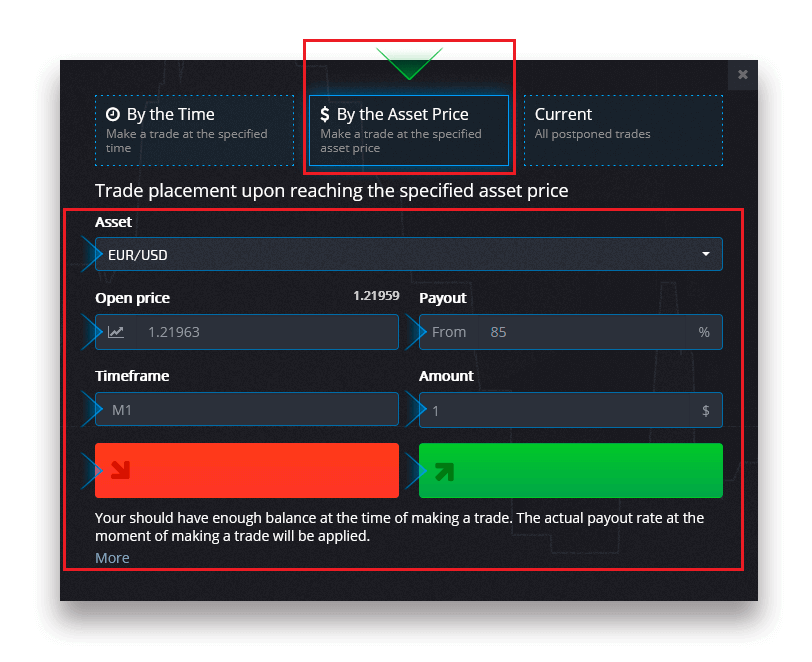
保留中の取引が作成され、[現在] タブで追跡できます。
保留中の取引注文の実行時に十分な残高が必要であることに注意してください。そうでない場合、注文は行われません。保留中の取引をキャンセルする場合は、右側の「X」をクリックします。
注意: 「資産価格によって」実行される保留中の取引は、指定された価格レベルに達した後、次のティックで開始されます。
未決取引注文のキャンセル
未決取引をキャンセルするには、現在の未決注文タブの「X」ボタンをクリックします。
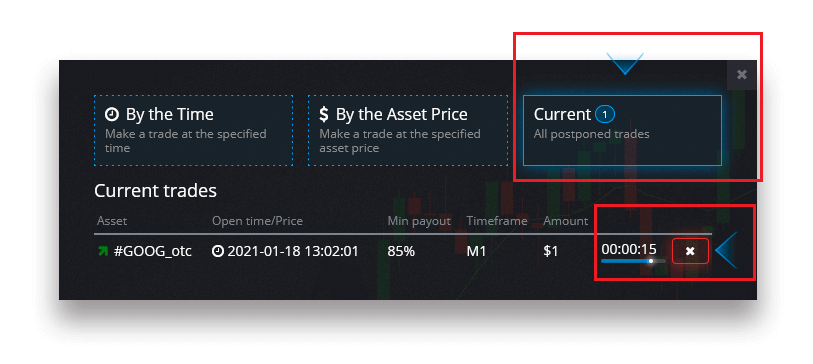
よくある質問 (FAQ)
デジタル取引とクイック取引の違い
デジタル取引は、従来型の取引注文です。トレーダーは、「購入までの時間」(M1、M5、M30、H1 など) の固定時間枠の 1 つを示し、この時間枠内で取引を行います。チャートには、「購入までの時間」(指定された時間枠によって異なります) と「有効期限までの時間」(「購入までの時間」+30 秒) の 2 本の垂直線で構成される 30 分間の「回廊」があります。したがって、デジタル取引は常に、毎分正確に開始される固定の注文締め時間で行われます。
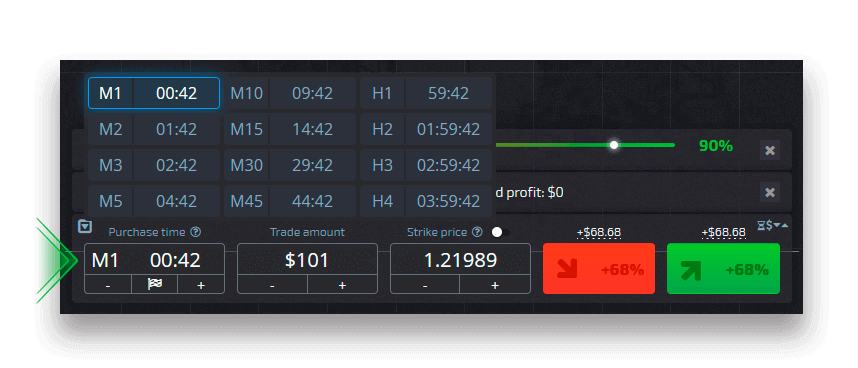
一方、クイック取引では、正確な有効期限を設定でき、有効期限の 30 秒前から始まる短い時間枠を利用できます。
クイック取引モードで取引注文を出すと、チャートに 1 本の縦線のみが表示されます — 取引注文の「有効期限」は、取引パネルで指定された時間枠に直接依存します。つまり、よりシンプルで高速な取引モードです。
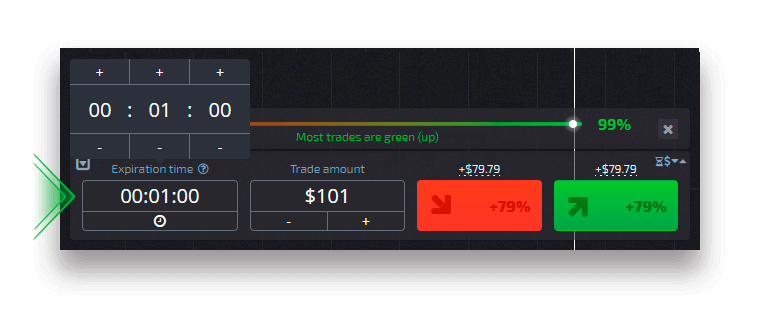
デジタル取引とクイック取引の切り替え
左側のコントロール パネルの [取引] ボタンをクリックするか、取引パネルの時間枠メニューの下にある旗または時計の記号をクリックすることで、これらの種類の取引をいつでも切り替えることができます。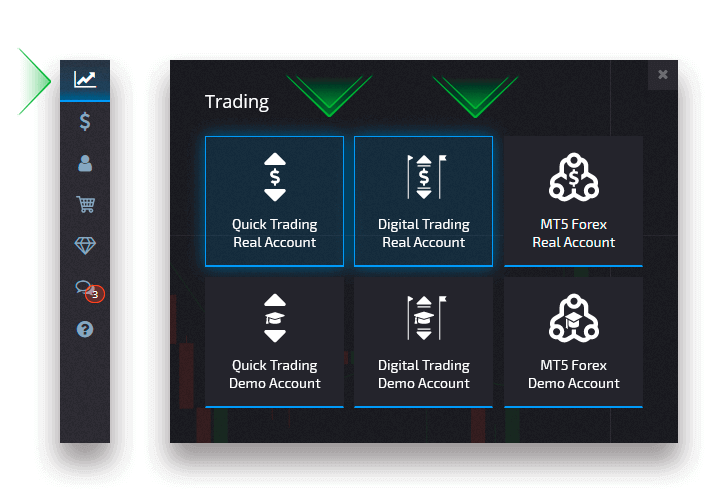
「取引」ボタンをクリックしてデジタル取引とクイック
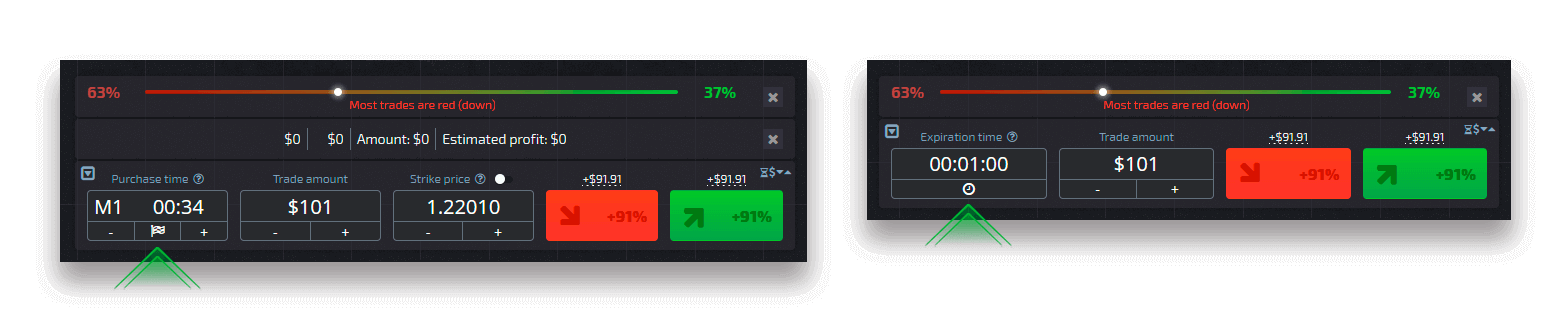
取引を切り替える フラグをクリックしてデジタル取引とクイック取引を 切り替える
チャートから他のユーザーの取引をコピーする
他のユーザーの取引が表示されている場合、表示されてから 10 秒以内にチャートから直接コピーできます。取引口座の残高に十分な資金がある場合、取引は同じ金額でコピーされます。
興味のある最新の取引をクリックして、チャートからコピーします。